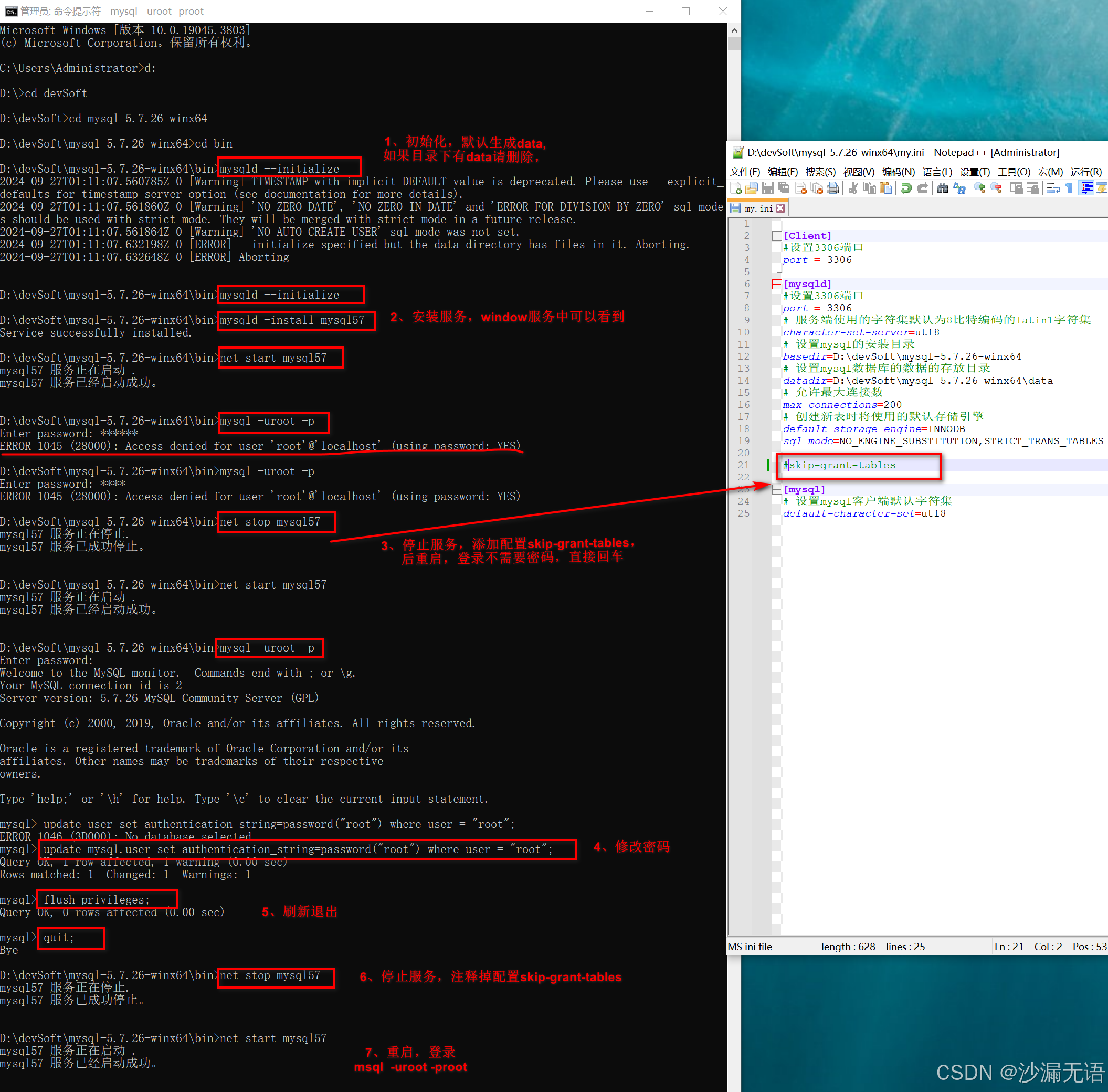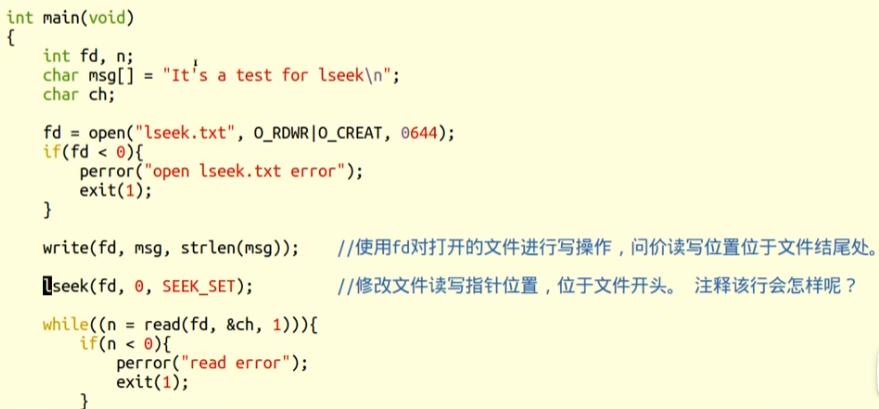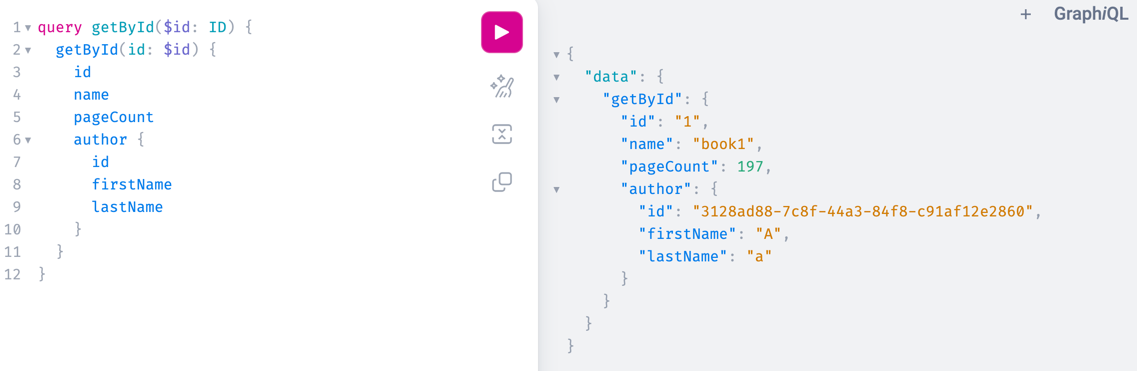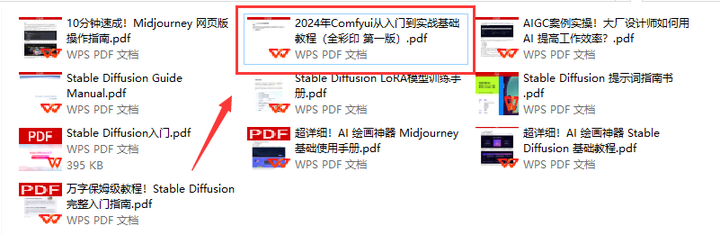一.下载:
地址MySQL :: Download MySQL Community Server
1、选择版本
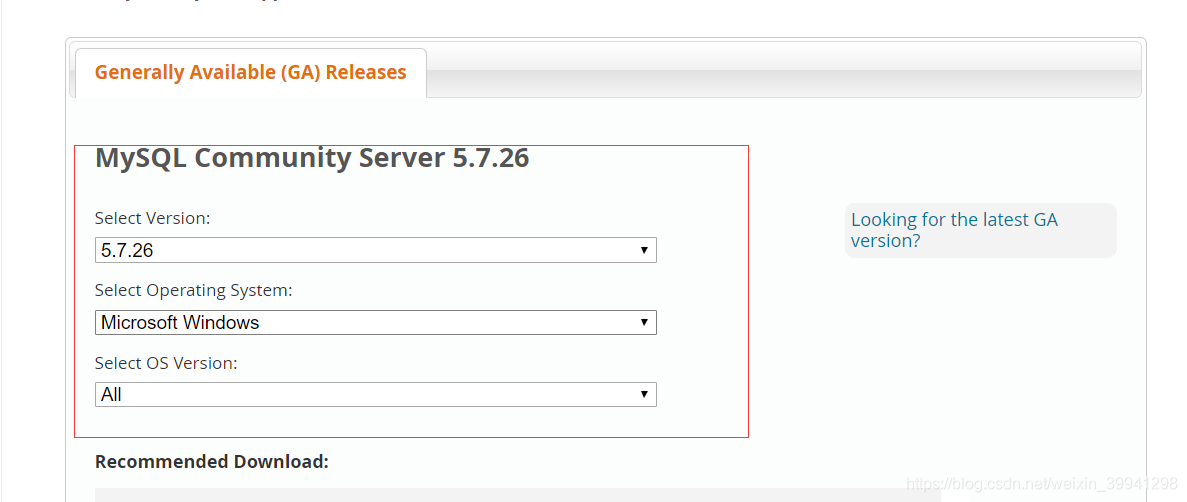
根据自己需要选择32位或64位版本(这里选择64位)点击下载
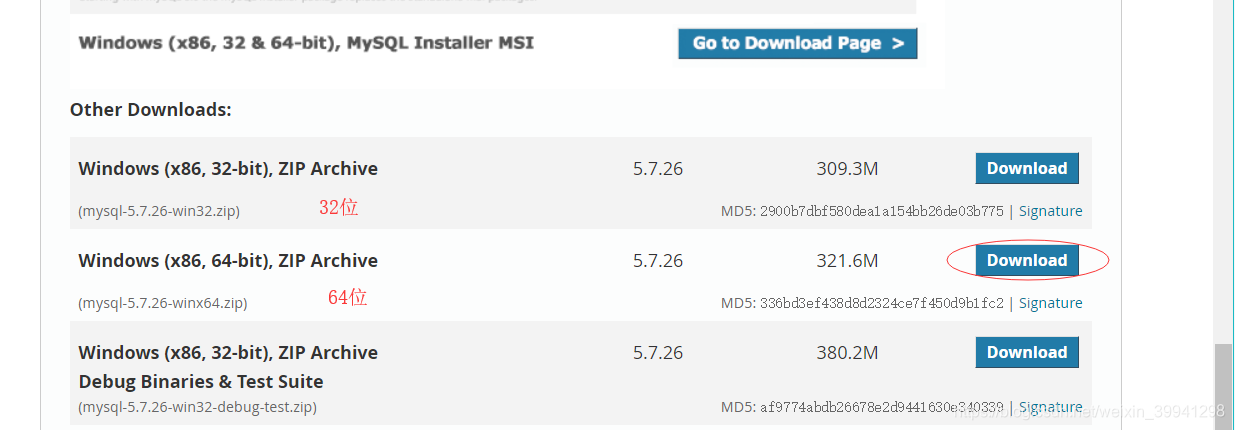
进入到下载页面按下图操作
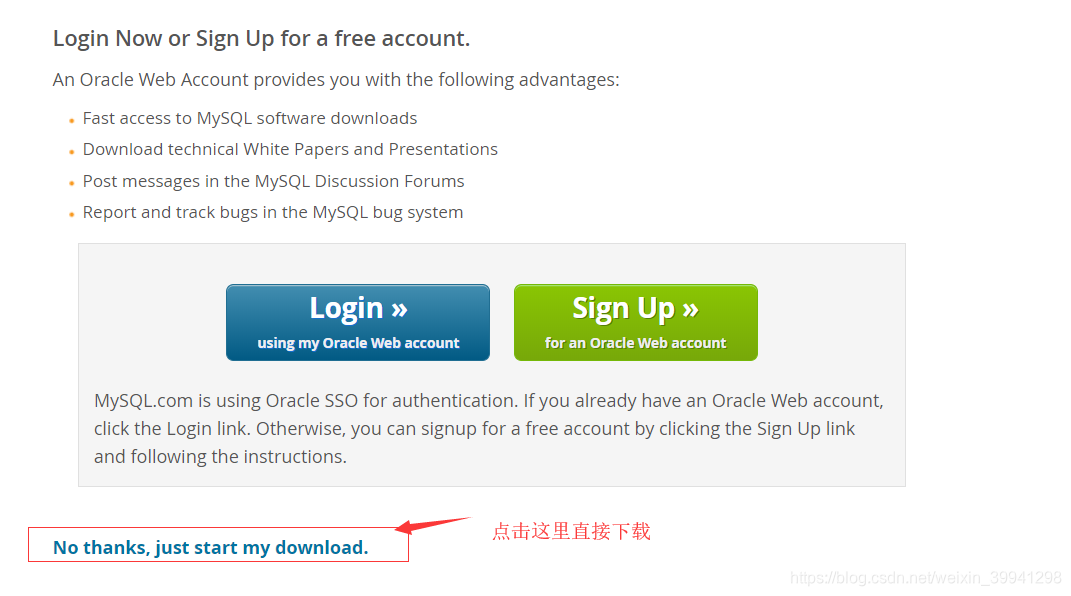
2.解压文件放置位置:这边将下载的文件解压到D:Software 下
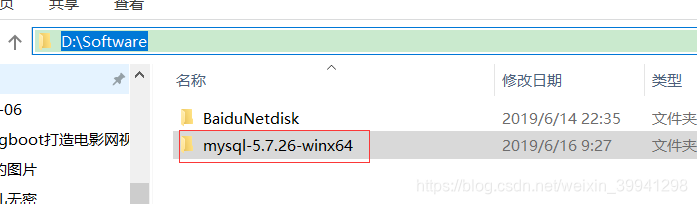
解压后内部文件结构:(里面没有data文件夹和my.ini文件)
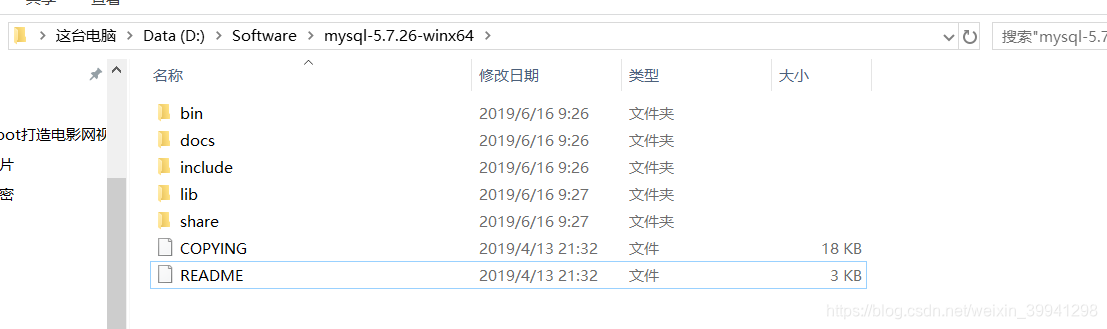
二、新建my.ini
新建my.ini文件直接放到目录:D:\Software\mysql-5.7.26-winx64
my.ini文件内容:
[mysqld]
# 设置3306端口
port=3306
# 设置mysql的安装目录
basedir=D:\Software\mysql-5.7.26-winx64
# 设置mysql数据库的数据的存放目录
datadir=D:\Software\mysql-5.7.26-winx64\data
# 允许最大连接数
max_connections=200
# 允许连接失败的次数。这是为了防止有人从该主机试图攻击数据库系统
max_connect_errors=10
# 服务端使用的字符集默认为UTF8
character-set-server=utf8
# 创建新表时将使用的默认存储引擎
default-storage-engine=INNODB
sql_mode=NO_ENGINE_SUBSTITUTION,STRICT_TRANS_TABLES
# 默认使用“mysql_native_password”插件认证
default_authentication_plugin=mysql_native_password
[mysql]
# 设置mysql客户端默认字符集
default-character-set=utf8
[client]
# 设置mysql客户端连接服务端时默认使用的端口
port=3306
default-character-set=utf8这里需要注意的是my.ini文件最好是通过新建text文档,将上述代码放到text文档中,并修改新建的text文档及后缀名为my.ini
不然可能会到时候执行mysqld --initialize出现下面错误导致无法安装mysql

三、配置环境配置
新建系统环境变量
变量名:MYSQL_HOME
变量值:D:\Software\mysql-5.7.26-winx64 (MySql文件解压放置的目录)
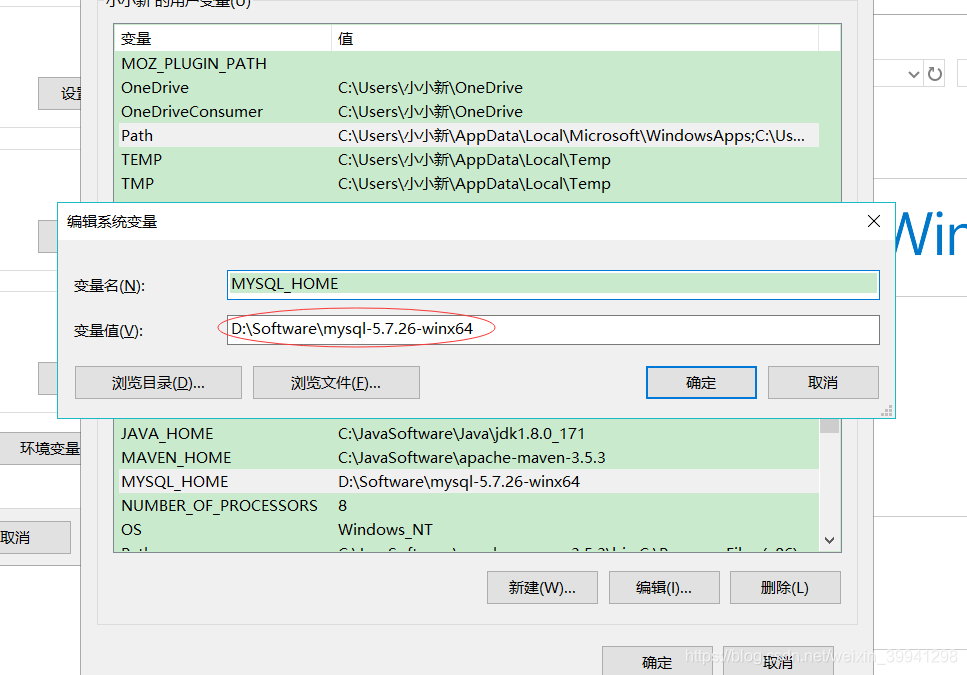
配置Path:
这里是win10系统,在path内添加%MYSQL_HOME%\bin
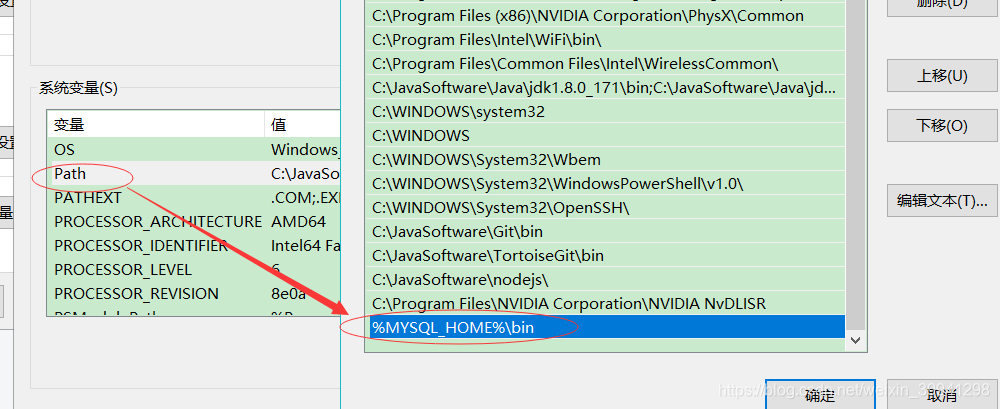
5.以管理员方式运行打开cmd命令窗口
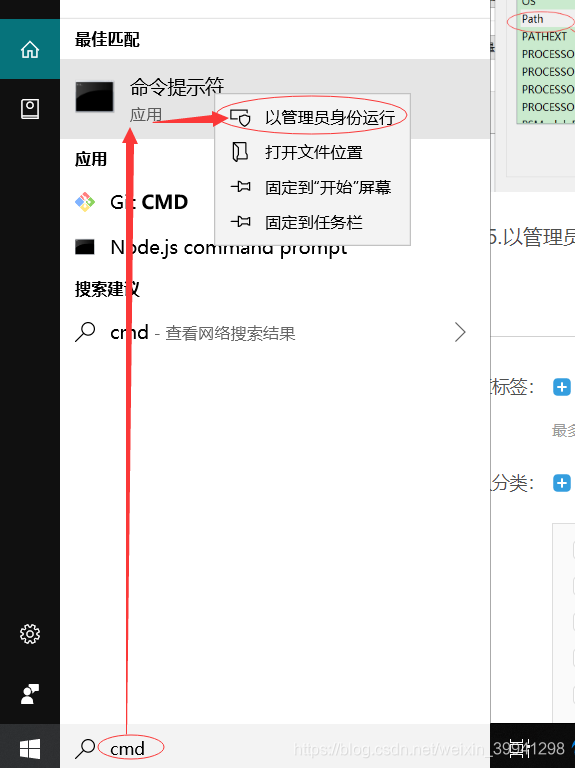
切换到对应的D:Softwaremysql-5.7.26-winx64in目录下
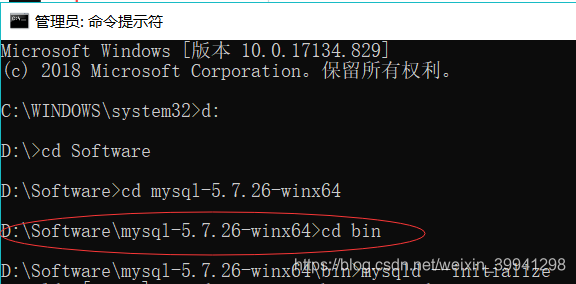
四.MySql安装
1、进入bin目录,执行命令mysqld --initialize (此时会生成data目录,如果原来有请删除)

2、执行mysqld -install mysql57
(安装:注意mysql57是安装服务起的别名,这了可以不写,默认安装服务名称是mysql)
运行net start mysql57启动mysql57服务
服务启动成功
3.修改密码(若以后忘记数据库密码也可以用该方式重置)
在my.ini文件修改配置文件,添加skip-grant-tables,后重启服务:
执行命令mysql -uroot -p 后面密码任意直接进入数据库
然后设置账号密码:
update mysql.user set authentication_string=password(“root”) where user=“root”;
修改成功后,退出 quit
停止服务:net stop mysql57
删除my.ini中的代码skip-grant-tables
重启服务 net start mysql57
mysql -uroot -proot登陆数据库